전자세금계산서 서비스를 이용하기 위한 기본 설정을 입력할 수 있습니다. 또한, 사업장별 스마트빌 계정을 연동하고 인증서를 전송할 수 있습니다.
전자세금계산서 설정
과세 기본 값, 세액 자동 계산 처리 방식, 국세청 전송 시점을 설정하여 전자세금계산서 서비스를 이용하기 위한 기본 설정을 갖출 수 있습니다.(지연 발급은 지원하지 않습니다.)
전자세금계산서 설정 화면은 다음과 같이 구성되어 있습니다.
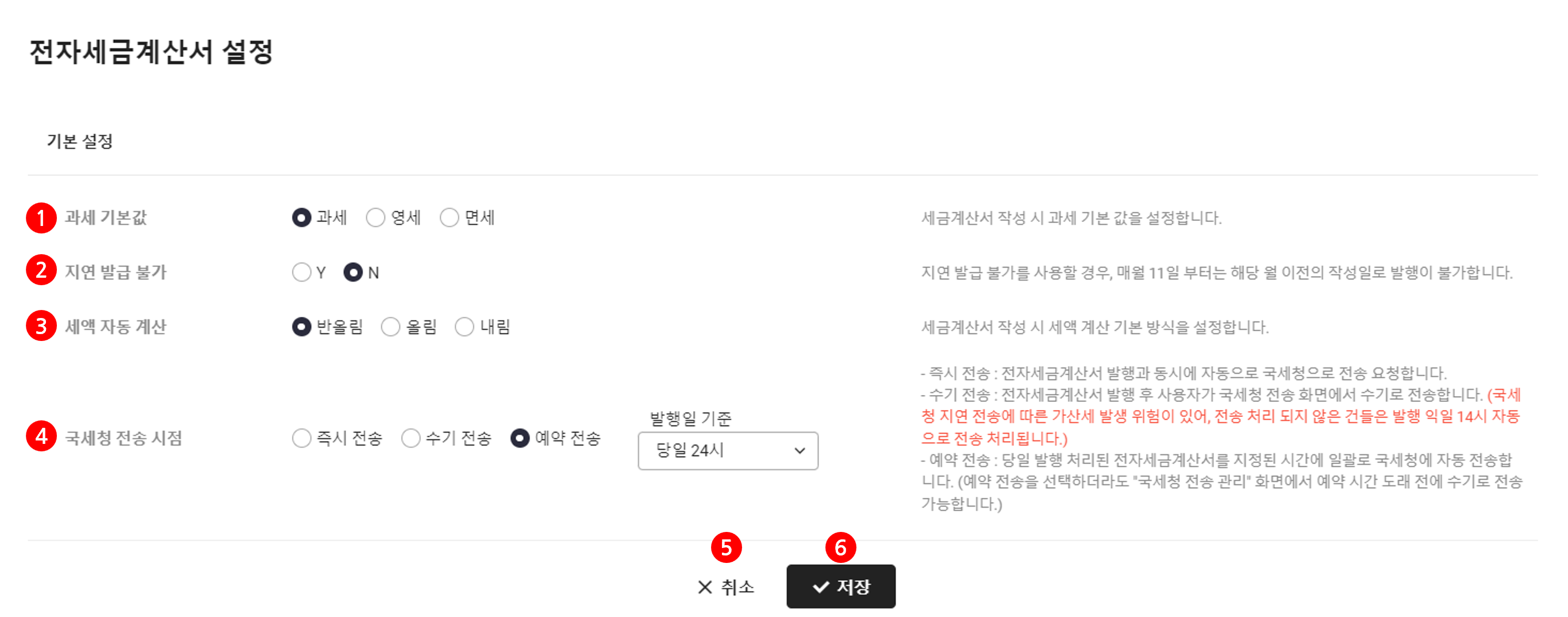
| 영역 | 설명 |
|---|---|
| ① 과세 기본 값 | 세금계산서 작성 시 과세 기본 값 설정 |
| ② 세액 자동 계산 | 세금계산서 작성 시 세액에 소수점 발생 시 처리 방식을 설정 |
| ③ 국세청 전송 시점 | 국세청 전송 시점 설정
|
| ④ 취소 | 설정한 내용을 삭제하고 설정 전의 화면으로 새로 고침 |
| ⑤ 저장 | 설정한 내용 저장 |
국세청 전송 시점이 예약 전송인 경우 발행 기준일은 당일 혹은 익일 중 선택할 수 있습니다. 발행 시간은 1시간 단위로 선택 가능하며 당일은 20시~24시, 익일은 01시~13시까지 선택할 수 있습니다.
스마트빌 연동 설정
전자세금계산서를 발행하기 위해 스마트빌 서비스와 연동합니다.
네이버웍스 전자세금계산서 서비스는 국내 최대 전자세금계산서 ASP 업체인 ㈜ 비즈니스커뮤니케이션의 스마트빌 서비스와 제휴하여 세금계산서를 발행 및 국세청 전송 관리 서비스를 제공합니다. 따라서 서비스 사용 전 스마트빌 계정과 반드시 연동 설정 되어 있어야 세금계산서 발행이 가능합니다.
- 스마트빌 서비스 연동은 사업장별 진행해 주십시오.
스마트빌 연동 설정 화면은 다음과 같이 구성되어 있습니다.
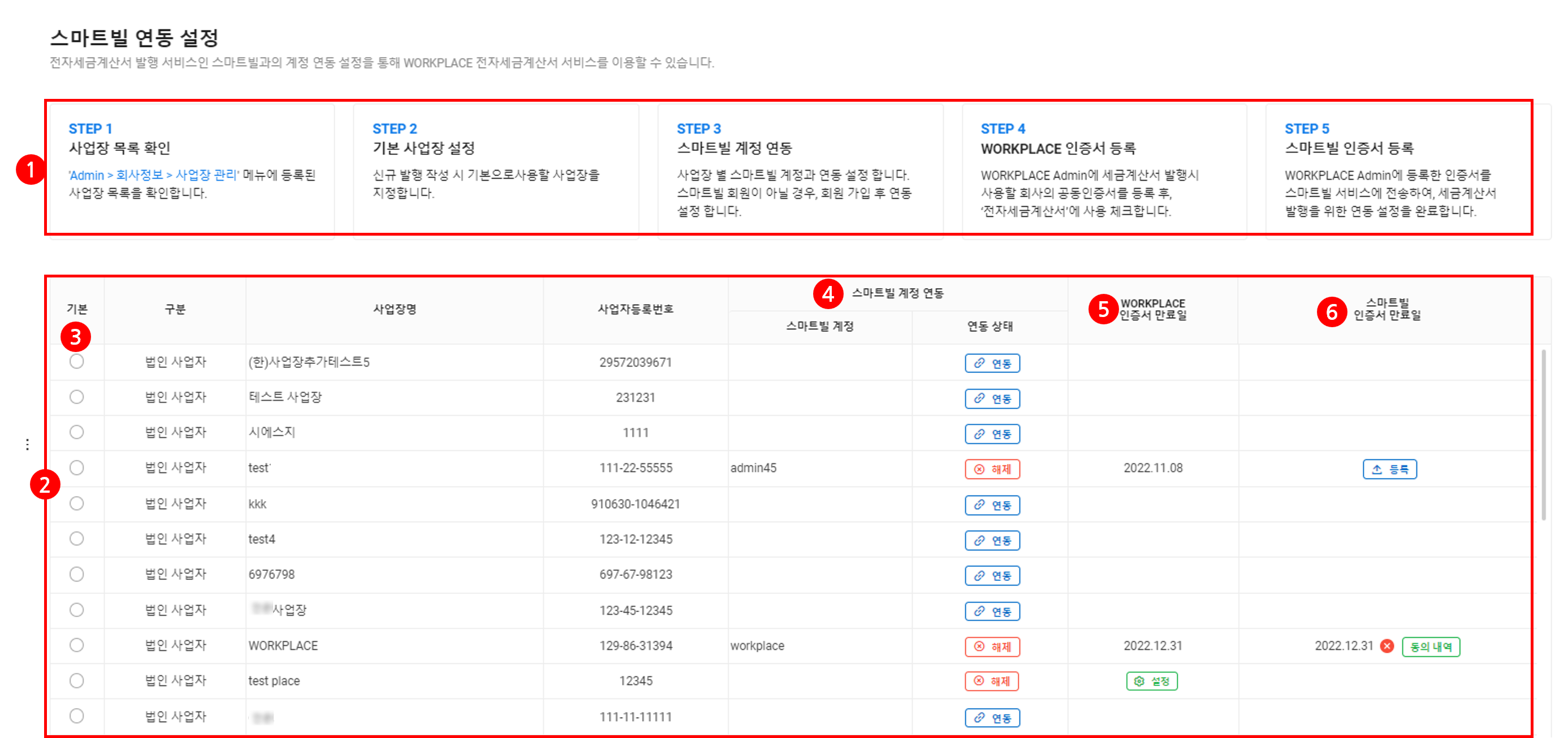
| 영역 | 설명 |
|---|---|
| ① 연동 절차 | 스마트빌 연동 절차 안내(스마트빌 연동 절차 참고) |
| ② 사업장 목록 | 등록된 회사 사업장 목록 표시('경영지원 설정 > 회사 정보 > 사업장 관리' 메뉴에 등록된 목록) |
| ③ 기본 사업장 설정 | 사업장 중 1개를 전자세금계산서 발행 기본 사업장으로 설정
|
| ④ 스마트빌 계정 연동 | 사업장별 스마트빌 계정 및 연동 상태 표시
|
| ⑤ 인증서 만료일 | 사업장별 스마트빌 계정 연동 완료 시 자동으로 인증서 만료일 표시
|
| ⑤ 스마트빌 인증서 만료일 | 스마트빌 서비스에 인증서 전송 완료 시 만료일 표시, 동의 내용: 클릭하여 인증서 정보 제공 동의 내용 확인
|
스마트빌 연동 절차
전자세금계산서를 발행하기 위해 스마트빌과 연동하는 절차는 다음과 같습니다.
- '경영지원 설정 > 회사 정보 > 사업장 관리'에 등록된 사업장 목록 및 등록 정보를 확인합니다.
- 전자세금계산서 신규 발행 시 기본으로 사용할 사업장을 지정합니다.
- 전자세금계산서 발행 및 조회 화면에서 기본 사업장으로 지정된 사업장이 자동으로 표시됩니다. 기본 사업장을 지정하지 않으면 사업장 항목이 빈 상태로 표시됩니다.
- 사업장별 스마트빌 계정과 연동합니다. 스마트빌 회원이 아닐 경우, 회원 가입 후 연동합니다.(스마트별 계정 연동 참고)
- '경영지원 설정 > 회사 정보 > 사업장 관리 > 인증서 관리' 탭에서 사업장별 회사의 공동 인증서를 등록하고 '전자세금계산서'를 선택합니다.
- '인증서 관리' 탭에서 사업장별 등록한 인증서를 스마트빌 서비스에 전송하여, 세금계산서 발행을 위한 연동 설정을 완료합니다.(스마트별 인증서 전송 참고)
스마트빌 계정 연동
스마트빌 계정을 연동하려면 다음과 같이 설정해 주십시오.
연동하려는 사업장의 연동 상태 항목에서 '연동'을 클릭합니다.
스마트빌 회원 여부 확인
스마트빌 회원가입 여부에 따라 연동 절차가 다릅니다.
- 스마트빌 회원가입 여부 확인 팝업창에 이메일 주소를 입력합니다.
- 필요한 경우 '수정하러 가기'를 클릭하여 등록된 사업장 정보를 수정합니다.(경영지원 설정 > 회사 정보 > 사업장 관리 참고)
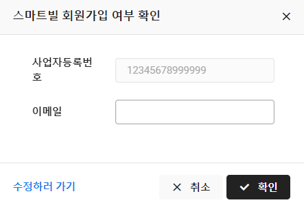
- '확인'을 클릭합니다.
- 필요한 경우 '수정하러 가기'를 클릭하여 등록된 사업장 정보를 수정합니다.(경영지원 설정 > 회사 정보 > 사업장 관리 참고)
- 스마트빌 회원 여부 확인을 위한 정보 제공 안내 팝업에서 정보 제공 동의에 체크하고 '확인'을 클릭합니다.
- 스마트빌 회원 여부 확인 팝업창이 표시됩니다.
- 이미 스마트빌 회원인 경우 '스마트빌 기존 회원의 연동'을 참고, 회원이 아닌 경우 '스마트빌 신규 회원의 연동'을 참고하여 연동해 주십시오.
경영지원 설정의 사업장 정보와 스마트빌 사업장 정보가 다른 경우
- 스마트빌 신규 회원을 가입하여 계정을 연동하는 경우, '경영지원 설정 > 회사 정보 > 사업장 관리'에 등록한 사업장 기본 정보를 먼저 확인 후 해당 정보를 스마트빌로 전송하여 회원가입 절차를 진행합니다.
따라서 신규 회원 가입 시에는 경영지원 설정에 등록한 사업장 정보와 동일한 정보로 스마트빌에 회원 가입 됩니다.
스마트빌에 가입된 기존 회원일 경우, 스마트빌 사업장 정보와 경영지원 설정의 사업장 정보를 동일하게 관리하길 권장합니다.
세금계산서 발행 시에는 경영지원 설정에 등록된 사업장 정보(상호, 업종, 업태 등)로 발행 처리됩니다.
스마트빌 기존 회원의 연동
- 이미 스마트빌 회원인 경우, 스마트빌 이관 고객 회원 가입 팝업창이 열립니다.
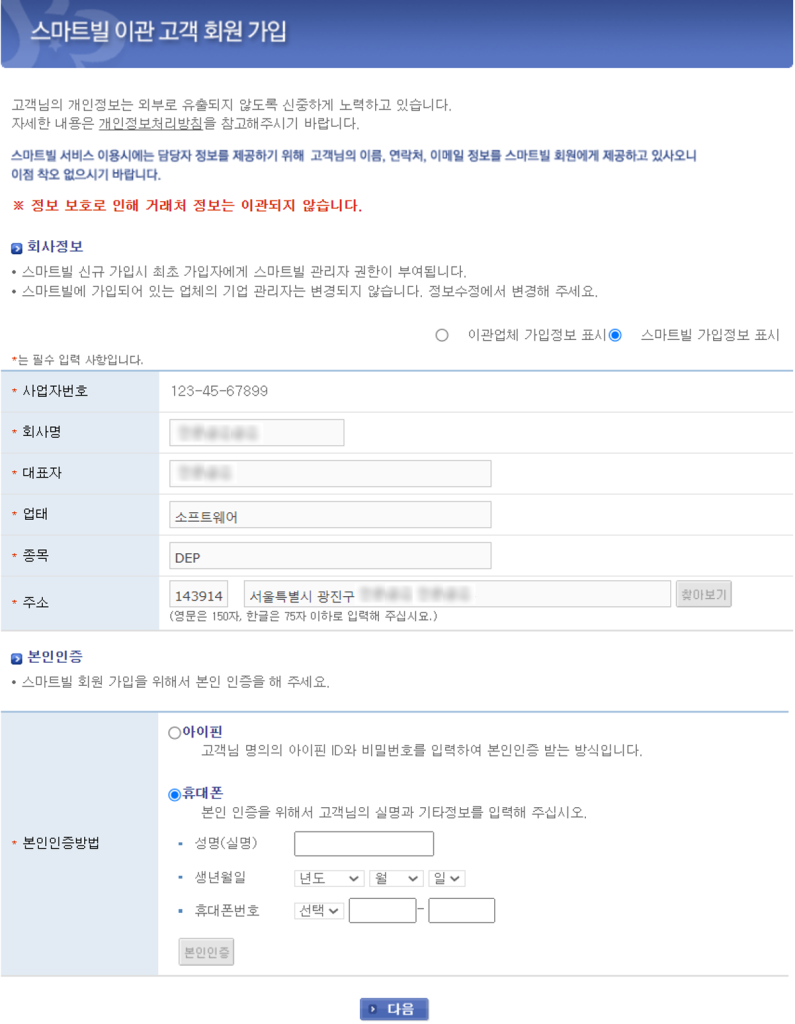
- 회사 정보를 확인 후 필요 시 수정합니다.
- 본인 인증할 정보를 입력 후 '본인 인증'을 클릭하여 인증합니다
- 본인 인증을 완료한 후 '다음'을 클릭합니다
- 스마트빌 이관 고객 회원 가입 약관 동의 팝업창이 열립니다.
- 약관에 동의 후 '다음'을 클릭합니다.
- 스마트빌 이관 고객 회원 가입 창에서 '스마트빌 아이디 로그인'을 클릭합니다.
- 스마트빌의 회원 아이디, 비밀번호를 입력하여 로그인합니다.
- 스마트빌 계정 연동 완료 팝업창이 표시되며, 사업장과 스마트빌 계정 연동이 완료됩니다.
스마트빌 신규 회원의 연동
- 스마트빌 회원이 아닌 경우, 스마트빌 회원가입을 위한 정보 제공 안내 팝업창에서 정보 제공 동의에 체크하고 '확인'을 클릭합니다.
- 사업장 조회 팝업창이 열립니다. 사업장 정보를 확인후 '확인'을 클릭합니다.
- 필요한 경우 '수정하러 가기'를 클릭하여 등록된 사업장 정보를 수정합니다.(경영지원 설정 > 회사 정보 > 사업장 관리 참고)
- 스마트빌 이관 고객 회원 가입 팝업창이 열립니다.
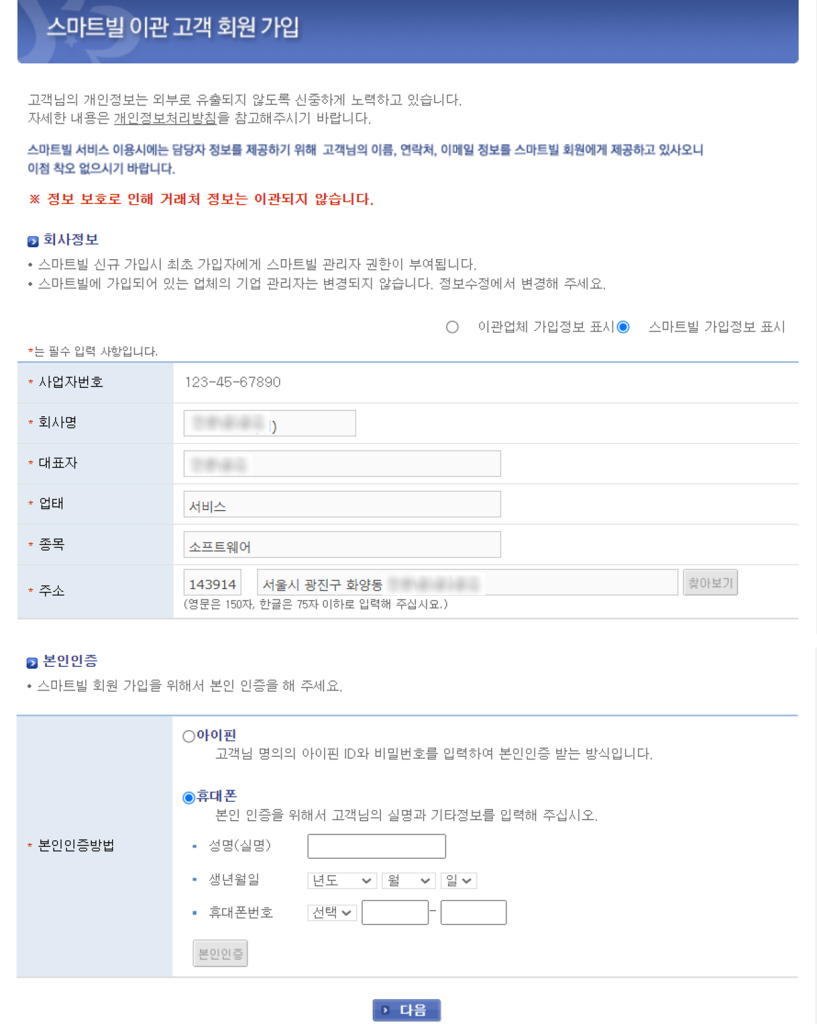
- 회사 정보를 확인 후 필요 시 수정합니다.
- 본인 인증할 정보를 입력 후 '본인 인증'을 클릭하여 인증합니다.
- 본인 인증을 완료한 후 '다음'을 클릭합니다.
- 스마트빌 이관 고객 회원 가입 약관 동의 팝업창이 열립니다.
- 약관에 동의 후 '다음'을 클릭합니다.
- 스마트빌 이관 고객 회원 가입 창에서 '신규 회원 가입'을 클릭합니다
- 스마트빌에 가입할 회원 정보를 입력 후 '확인'을 클릭합니다.
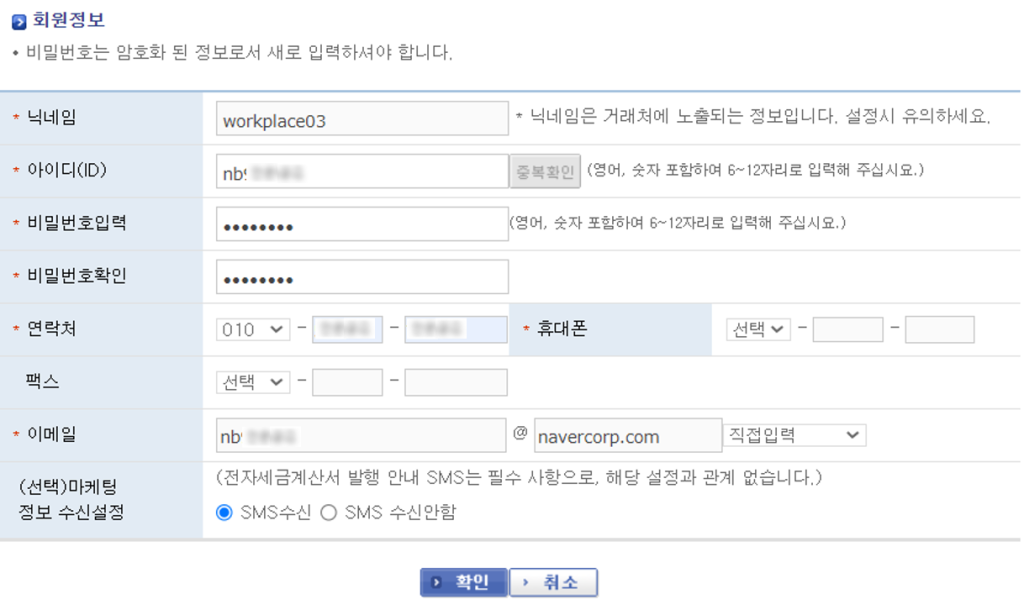
- 스마트빌 계정 연동 완료 팝업창이 표시되며, 사업장과 스마트빌 계정 연동이 완료됩니다.
스마트빌 인증서 전송
스마트빌에 인증서를 전송하는 방법은 다음과 같습니다.
- 전자세금계산서 발행을 하기 위해 스마트빌에 인증서가 등록되어 있어야 합니다.
- '경영지원 설정 > 사업장 관리 > 인증서 관리'에 등록된 사업장별 인증서(전자세금계산서 항목 선택)를 스마트빌에 전송합니다. 사업장별 경영지원 설정과 스마트빌에 동일한 인증서가 등록되면 전자세금계산서 발행 시 인증서 인증 과정이 간소화됩니다.
- 스마트빌 인증서 만료일 항목에서 '등록'을 클릭합니다.
- 사업자 공동인증서 제공에 동의 후 '확인'을 클릭합니다.
스마트빌에 등록한 인증서와 경영지원 설정에 등록한 인증서가 다른 경우
- 경영지원 설정과 스마트빌에는 동일한 인증서가 등록되어 있어야 정상적인 세금계산서 발행이 가능합니다.
- 스마트빌에 인증서가 등록되어 있더라도, 스마트빌 인증서 전송을 통해 '경영지원 설정 > 사업장 관리 > 인증서 관리' 메뉴에 등록된 인증서가 스마트빌에 업데이트됩니다.
- 스마트빌 계정 연동 및 경영지원 설정에 인증서 등록 후, 스마트빌 인증서 만료일 항목에서 '등록' 클릭 시, 경영지원 설정에 등록된 인증서가 스마트빌로 자동 등록됩니다.
알림 관리
사용자에게 전송할 전자세금계산서 발행 관련 알림을 설정할 수 있습니다. 서비스 알림, 메일로 수신할 수 있으며 외부 솔루션(카카오톡, LINE, Slack, Google Chat 등)과 연동한 경우, 외부 채널로 알림 메시지를 수신할 수 있습니다.
알림 관리 화면은 다음과 같이 구성되어 있습니다.
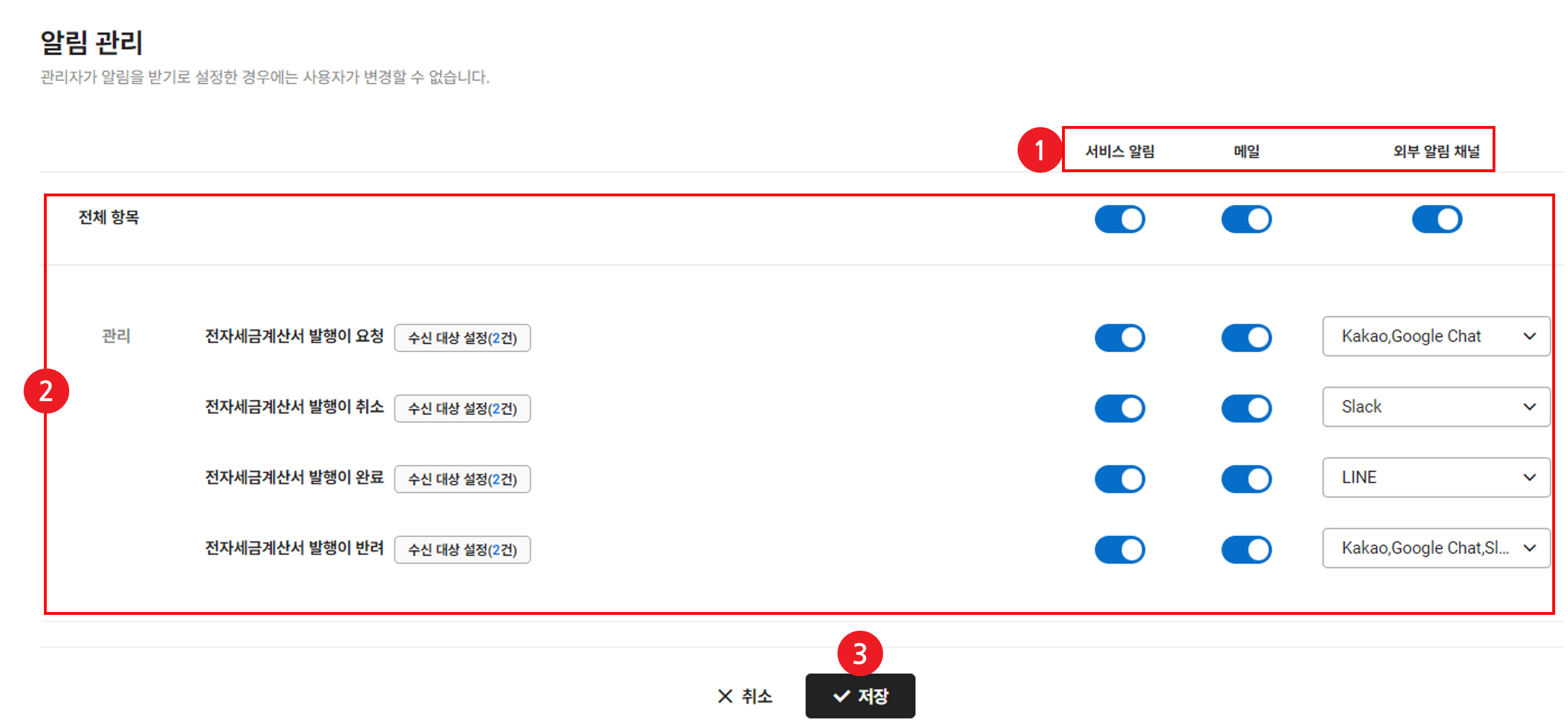
| 영역 | 설명 |
|---|---|
| ① 알림 채널 | 서비스 알림, 메일로 전송
|
| ② 알림 설정 | 채널, 항목별 알림을 전송 또는 미전송하도록 설정
|
| ③ 저장 | 설정한 내용 저장 |